2023-07-09 187
windows10管理员已阻止你运行此应用怎么办
1、win+R打开运行,输入下图的指令(gpedit.msc),点击确定。
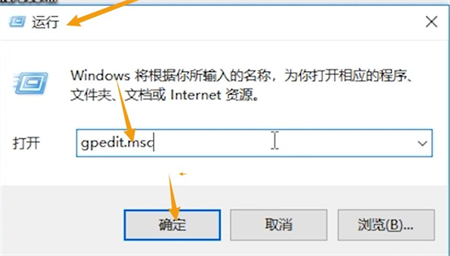
2、打开策略编辑器之后,在左边依次展开下图文件,找到右边的策略,双击打开。
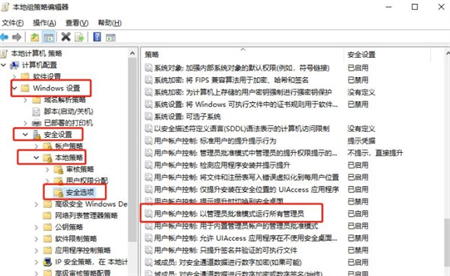
3、将其禁用,然后重启电脑即可。
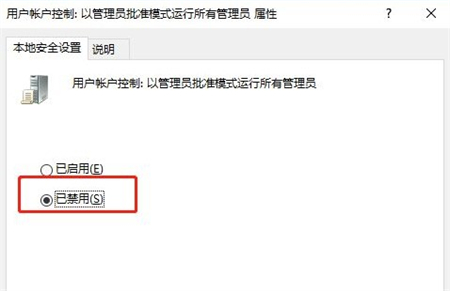
以上就是windows10管理员已阻止你运行此应用怎么办的解决方法,用户只需要重启完后,就可以正常打开文件了。
原文链接:https://000nw.com/9332.html
=========================================
https://000nw.com/ 为 “电脑技术吧” 唯一官方服务平台,请勿相信其他任何渠道。
系统教程 2023-07-23
电脑技术 2023-07-23
应用技巧 2023-07-23
系统教程 2023-07-23
系统教程 2023-07-23
软件办公 2023-07-11
软件办公 2023-07-11
软件办公 2023-07-12
软件办公 2023-07-12
软件办公 2023-07-12
扫码二维码
获取最新动态
